Wie konfiguriert man den Load Balance Omada Controller
Konfigurationsanleitung
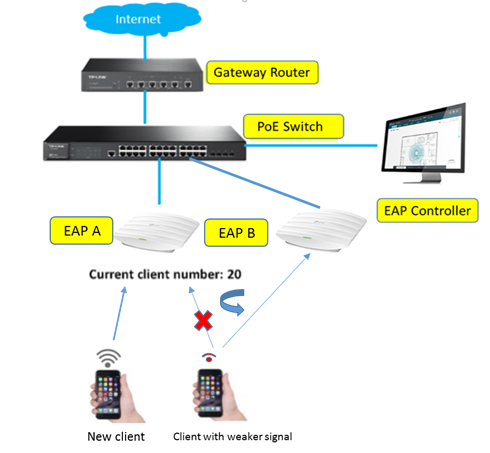
In diesem Dokument wird beschrieben, wie die Lastausgleichsfunktion des Omada Controllers konfiguriert wird.
Basierend auf der obigen Topologie: Wir können sehen, dass
1.Ein neu hinzugefügter Client versucht, sich mit EAP A zu verbinden.
2.EAP A ist mit 20 verbundenen Clients fast überlastet, während EAP B mit nur 3 verbundenen Clients im Leerlauf ist.
3.Zu diesem Zeitpunkt möchten wir, dass der Kunde mit schwächerem Signal eine Verbindung zu EAP B herstellt.
Hier sind die Konfigurationsmethoden der Load Balance Funktion auf TP-Link EAP/Omada Controller:
Gehen Sie zu den Access Point. Wählen Sie eines der EAPs, auf denen Sie die Lastverteilung aktivieren möchten. Wählen Sie dann Configuration->Load Balance->Enable Max Associated Clients, RSSI Threshold und klicken Sie auf Übernehmen.
Sie können die Load Balance-Funktion im 2.4G- und 5G-Funk separat einstellen.
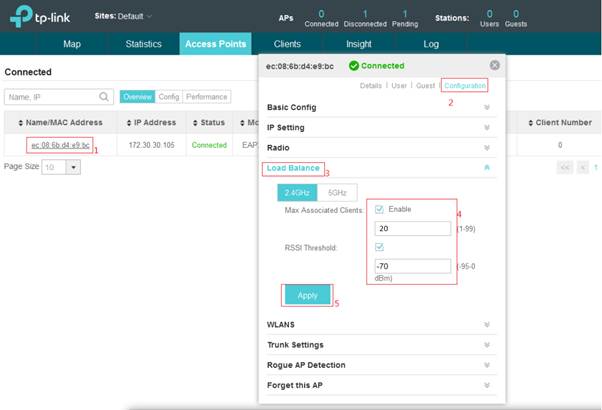
Erklärungen:
Schwellenwert bedeutet die "maximale Anzahl von Clients pro EAP", bevor die Load Balance-Funktion ausgelöst wird. In diesem Fall setzen wir ihn auf "20", d.h. jeder EAP kann maximal 20 Clients haben, bevor die Load Balance-Funktion ausgelöst wird. Hier erreicht EAP A bereits diese Grenze (20 Clients). Mit anderen Worten, EAP A hat bereits überlastete Clients, so dass die Load Balance-Funktion effektiv sein kann, um Clients mit schwächeren Signalen zu trennen. Dann werden diese Clients eine Verbindung zu einem anderen EAP herstellen.
RSSI-Schwellenwert: Aktivieren Sie diese Funktion und geben Sie den Schwellenwert für RSSI (Received Signal Strength Indication) ein. Wenn das Signal des Clients schwächer ist als der von Ihnen eingestellte RSSI-Schwellenwert, werden die Clients vom EAP getrennt.








